2016 BMW X5 M navigation
[x] Cancel search: navigationPage 6 of 268

HinweiseZu dieser Betriebsanleitung
Orientierung
Am schnellsten können bestimmte Themen
über das Stichwortverzeichnis gefunden wer‐
den.
Für einen Überblick über das Fahrzeug emp‐
fiehlt sich das erste Kapitel.
Aktualisierungen nach
Redaktionsschluss
Aktualisierungen nach Redaktionsschluss be‐
finden sich ggf. im Anhang der gedruckten
Betriebsanleitung zum Fahrzeug.
Betriebsanleitung zu Navigation,
Entertainment, Kommunikation
Die Themen Navigation, Entertainment, Kom‐
munikation und die Kurzkommandos des
Spracheingabesystems sind in einer geson‐ derten Betriebsanleitung beschrieben, die sich
ebenfalls im Umfang der Bordliteratur befindet.
Zusätzliche
Informationsquellen
Weitere Fragen beantwortet der Service Part‐
ner oder eine qualifizierte Fachwerkstatt jeder‐
zeit gern.
Informationen zu BMW, z. B. zur Technik, im
Internet: www.bmw.com.
BMW Driver’s Guide App In vielen Ländern ist die Betriebsanleitung als
App verfügbar. Weitere Informationen im Inter‐
net:
www.bmw.com/bmw_drivers_guideSymbole und Darstellungen
Symbole in der Betriebsanleitung
kennzeichnet Warnhinweise, die Sie
unbedingt beachten sollten zu Ihrer eigenen
Sicherheit, der Sicherheit anderer und um Ihr
Fahrzeug vor Schäden zu bewahren.
◄ kennzeichnet das Ende eines Hinweises.
bezieht sich auf Maßnahmen, die zum
Schutz der Umwelt beitragen.
„...“ kennzeichnet Texte an einem Display im
Fahrzeug zur Auswahl von Funktionen.
›...‹ kennzeichnet Kommandos für das
Spracheingabesystem.
››...‹‹ kennzeichnet Antworten des
Spracheingabesystems.
Handlungsschritte Auszuführende Handlungsschritte sind als
nummerierte Liste dargestellt. Die Reihenfolge
der Schritte ist einzuhalten.
1.Erster Handlungsschritt.2.Zweiter Handlungsschritt.
Aufzählungen
Aufzählungen ohne zwingende Reihenfolge
oder alternative Möglichkeiten sind als Liste
mit Aufzählungspunkten dargestellt.
▷Erste Möglichkeit.▷Zweite Möglichkeit.
Symbol an Fahrzeugteilen
weist Sie an Fahrzeugteilen darauf hin,
diese Betriebsanleitung zurate zu ziehen.
Seite 6Hinweise6
Online Version für Sach-Nr. 01 40 2 964 065 - VI/15
Page 13 of 268
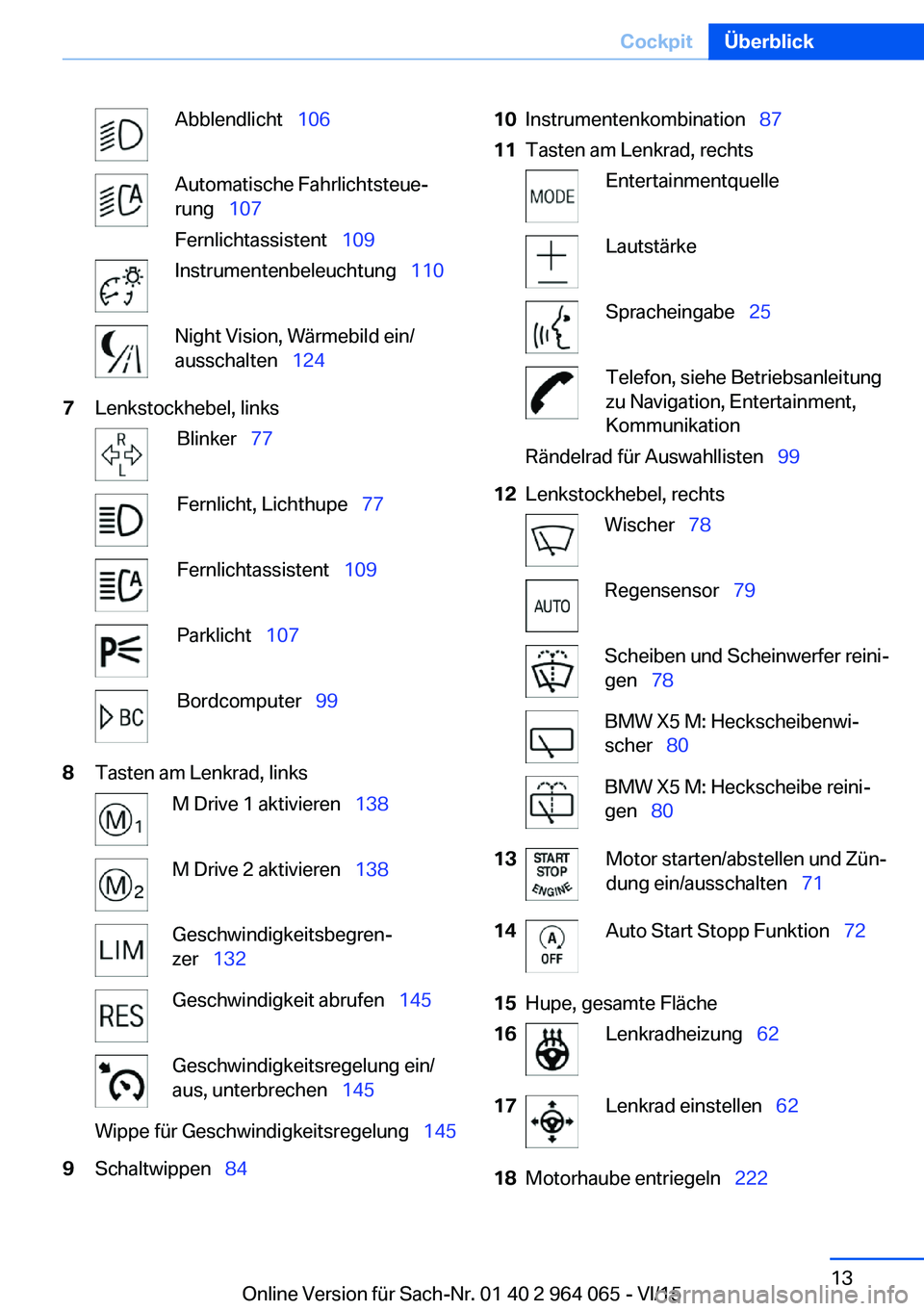
Abblendlicht 106Automatische Fahrlichtsteue‐
rung 107
Fernlichtassistent 109Instrumentenbeleuchtung 110Night Vision, Wärmebild ein/
ausschalten 1247Lenkstockhebel, linksBlinker 77Fernlicht, Lichthupe 77Fernlichtassistent 109Parklicht 107Bordcomputer 998Tasten am Lenkrad, linksM Drive 1 aktivieren 138M Drive 2 aktivieren 138Geschwindigkeitsbegren‐
zer 132Geschwindigkeit abrufen 145Geschwindigkeitsregelung ein/
aus, unterbrechen 145Wippe für Geschwindigkeitsregelung 1459Schaltwippen 8410Instrumentenkombination 8711Tasten am Lenkrad, rechtsEntertainmentquelleLautstärkeSpracheingabe 25Telefon, siehe Betriebsanleitung
zu Navigation, Entertainment,
KommunikationRändelrad für Auswahllisten 9912Lenkstockhebel, rechtsWischer 78Regensensor 79Scheiben und Scheinwerfer reini‐
gen 78BMW X5 M: Heckscheibenwi‐
scher 80BMW X5 M: Heckscheibe reini‐
gen 8013Motor starten/abstellen und Zün‐
dung ein/ausschalten 7114Auto Start Stopp Funktion 7215Hupe, gesamte Fläche16Lenkradheizung 6217Lenkrad einstellen 6218Motorhaube entriegeln 222Seite 13CockpitÜberblick13
Online Version für Sach-Nr. 01 40 2 964 065 - VI/15
Page 14 of 268
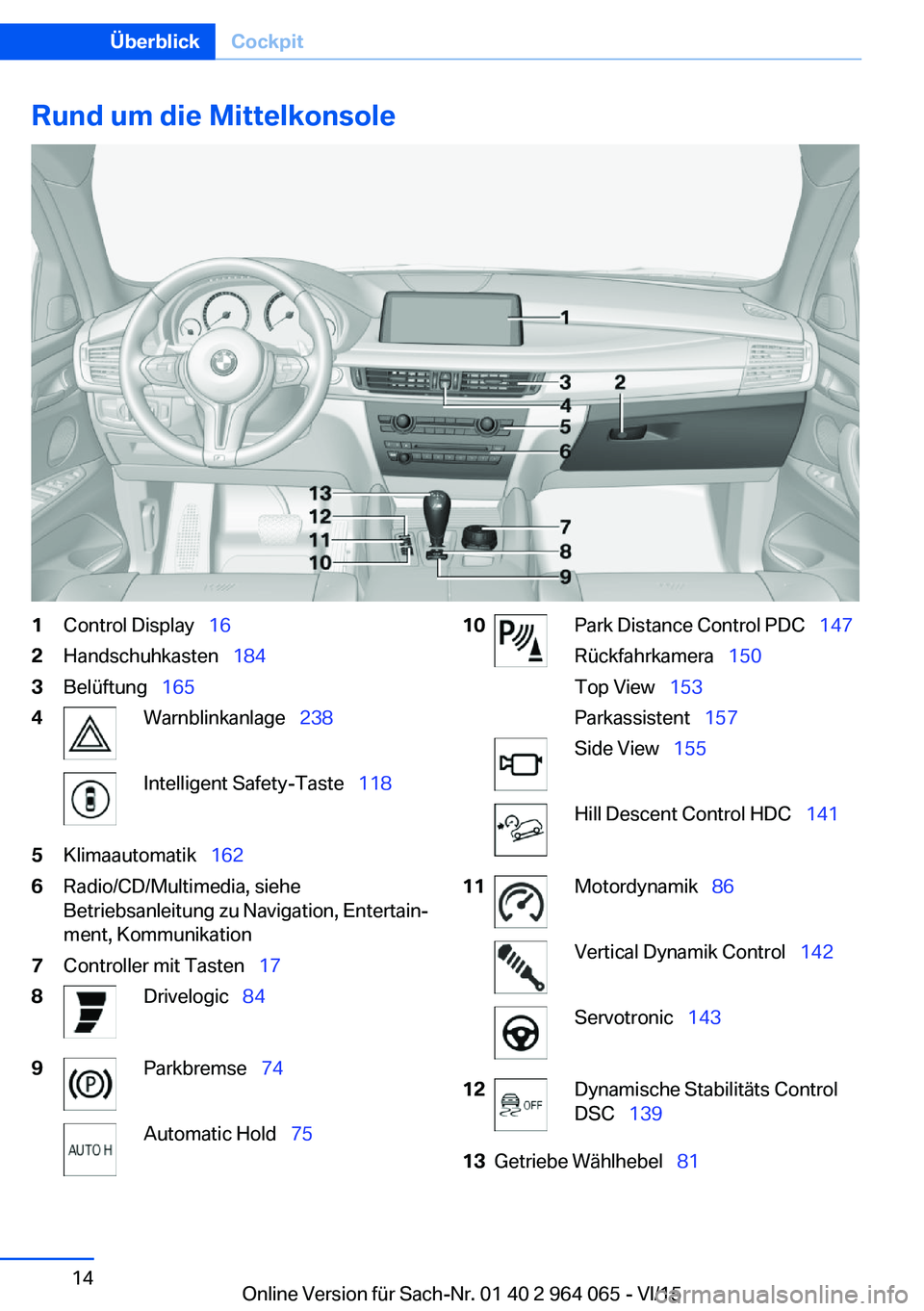
Rund um die Mittelkonsole1Control Display 162Handschuhkasten 1843Belüftung 1654Warnblinkanlage 238Intelligent Safety-Taste 1185Klimaautomatik 1626Radio/CD/Multimedia, siehe
Betriebsanleitung zu Navigation, Entertain‐
ment, Kommunikation7Controller mit Tasten 178Drivelogic 849Parkbremse 74Automatic Hold 7510Park Distance Control PDC 147
Rückfahrkamera 150
Top View 153
Parkassistent 157Side View 155Hill Descent Control HDC 14111Motordynamik 86Vertical Dynamik Control 142Servotronic 14312Dynamische Stabilitäts Control
DSC 13913Getriebe Wählhebel 81Seite 14ÜberblickCockpit14
Online Version für Sach-Nr. 01 40 2 964 065 - VI/15
Page 17 of 268

Ausschalten1. Taste drücken.2.„Control Display ausschalten“
Controller mit Navigationssystem
Mit den Tasten können Menüs direkt aufgeru‐
fen werden. Mit dem Controller können Menü‐ punkte ausgewählt und Einstellungen vorge‐
nommen werden.
Mit dem Touchpad des Controllers können ei‐
nige Funktionen von iDrive bedient werden.
1.Drehen.2.Drücken.3.Kippen in vier Richtungen.
Tasten am Controller
TasteFunktionMENUHauptmenü aufrufen.RADIOMenü Radio aufrufen.MEDIAMenü Multimedia aufrufen.NAVMenü Navigation aufrufen.TELMenü Telefon aufrufen.BACKVorherige Tafel anzeigen.OPTIONMenü Optionen aufrufen.
Controller ohne Navigationssystem
Mit den Tasten können Menüs direkt aufgeru‐
fen werden. Mit dem Controller können Menü‐
punkte ausgewählt und Einstellungen vorge‐
nommen werden.
1.Drehen.Seite 17iDriveÜberblick17
Online Version für Sach-Nr. 01 40 2 964 065 - VI/15
Page 20 of 268
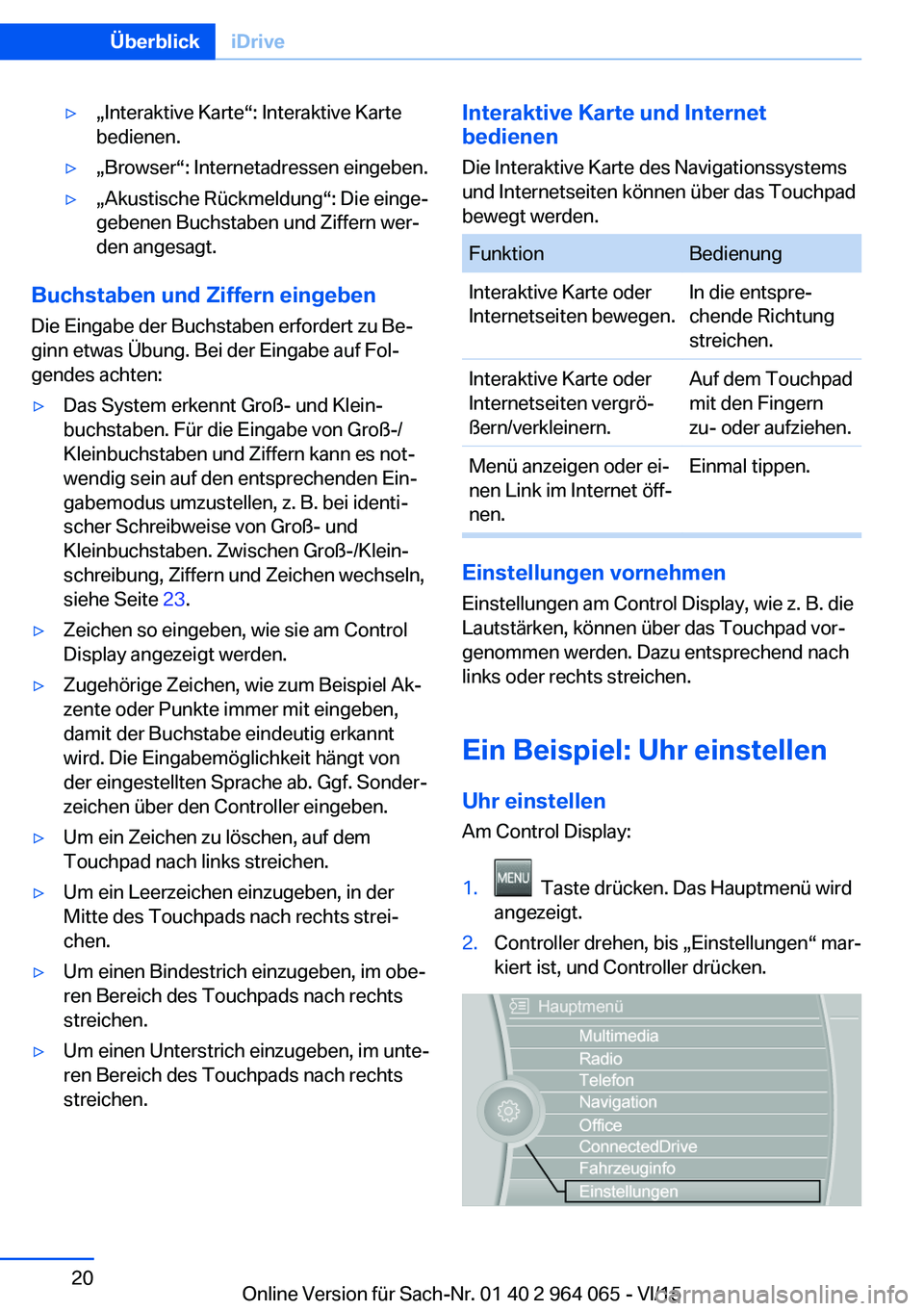
▷„Interaktive Karte“: Interaktive Karte
bedienen.▷„Browser“: Internetadressen eingeben.▷„Akustische Rückmeldung“: Die einge‐
gebenen Buchstaben und Ziffern wer‐
den angesagt.
Buchstaben und Ziffern eingeben
Die Eingabe der Buchstaben erfordert zu Be‐
ginn etwas Übung. Bei der Eingabe auf Fol‐
gendes achten:
▷Das System erkennt Groß- und Klein‐
buchstaben. Für die Eingabe von Groß-/
Kleinbuchstaben und Ziffern kann es not‐
wendig sein auf den entsprechenden Ein‐
gabemodus umzustellen, z. B. bei identi‐
scher Schreibweise von Groß- und
Kleinbuchstaben. Zwischen Groß-/Klein‐
schreibung, Ziffern und Zeichen wechseln,
siehe Seite 23.▷Zeichen so eingeben, wie sie am Control
Display angezeigt werden.▷Zugehörige Zeichen, wie zum Beispiel Ak‐
zente oder Punkte immer mit eingeben,
damit der Buchstabe eindeutig erkannt
wird. Die Eingabemöglichkeit hängt von
der eingestellten Sprache ab. Ggf. Sonder‐
zeichen über den Controller eingeben.▷Um ein Zeichen zu löschen, auf dem
Touchpad nach links streichen.▷Um ein Leerzeichen einzugeben, in der
Mitte des Touchpads nach rechts strei‐
chen.▷Um einen Bindestrich einzugeben, im obe‐
ren Bereich des Touchpads nach rechts
streichen.▷Um einen Unterstrich einzugeben, im unte‐
ren Bereich des Touchpads nach rechts
streichen.Interaktive Karte und Internet
bedienen
Die Interaktive Karte des Navigationssystems
und Internetseiten können über das Touchpad
bewegt werden.FunktionBedienungInteraktive Karte oder
Internetseiten bewegen.In die entspre‐
chende Richtung
streichen.Interaktive Karte oder
Internetseiten vergrö‐
ßern/verkleinern.Auf dem Touchpad
mit den Fingern
zu- oder aufziehen.Menü anzeigen oder ei‐
nen Link im Internet öff‐
nen.Einmal tippen.
Einstellungen vornehmen
Einstellungen am Control Display, wie z. B. die
Lautstärken, können über das Touchpad vor‐
genommen werden. Dazu entsprechend nach
links oder rechts streichen.
Ein Beispiel: Uhr einstellen
Uhr einstellen Am Control Display:
1. Taste drücken. Das Hauptmenü wird
angezeigt.2.Controller drehen, bis „Einstellungen“ mar‐
kiert ist, und Controller drücken.Seite 20ÜberblickiDrive20
Online Version für Sach-Nr. 01 40 2 964 065 - VI/15
Page 22 of 268
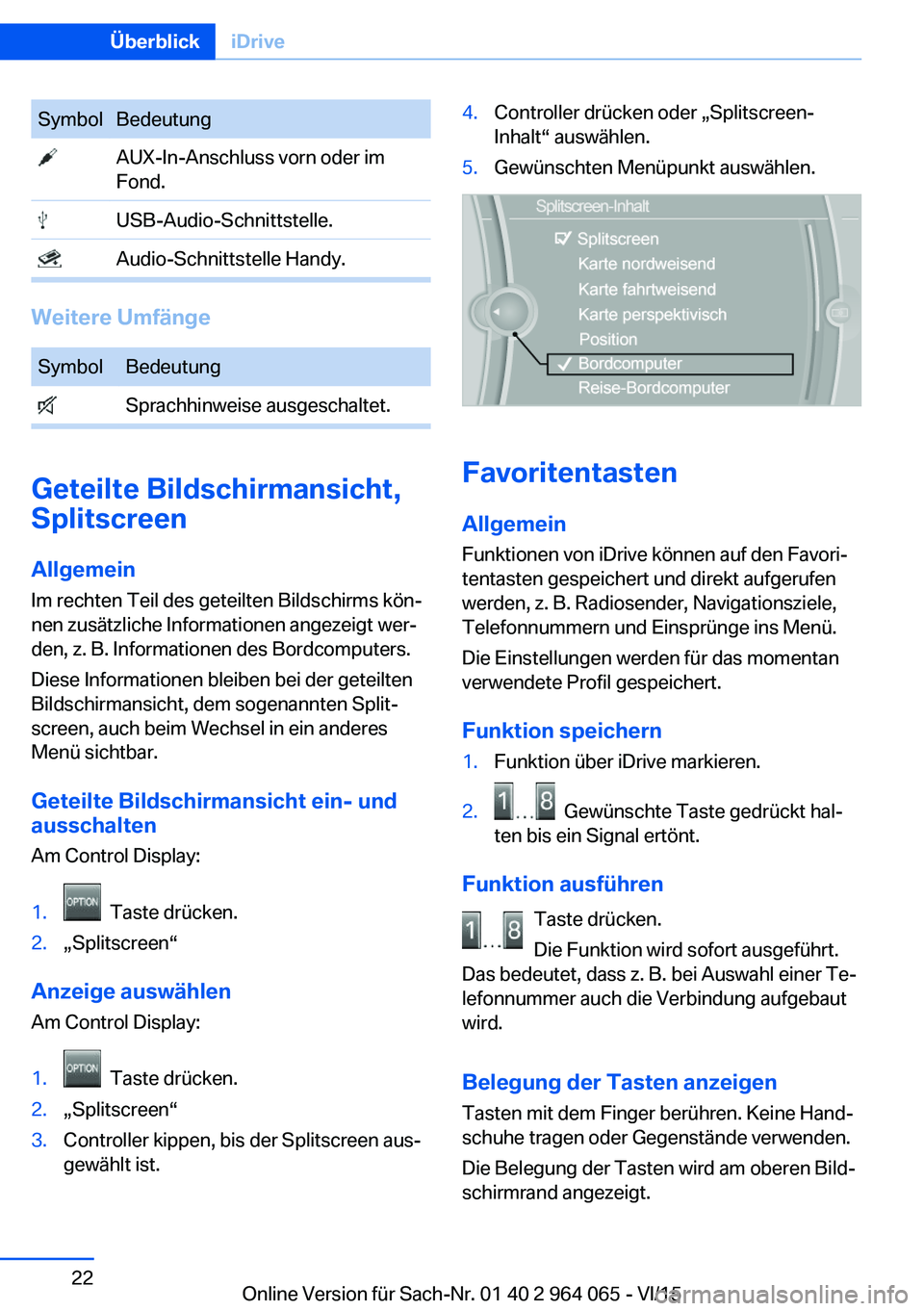
SymbolBedeutung AUX-In-Anschluss vorn oder im
Fond. USB-Audio-Schnittstelle. Audio-Schnittstelle Handy.
Weitere Umfänge
SymbolBedeutung Sprachhinweise ausgeschaltet.
Geteilte Bildschirmansicht,
Splitscreen
Allgemein Im rechten Teil des geteilten Bildschirms kön‐
nen zusätzliche Informationen angezeigt wer‐
den, z. B. Informationen des Bordcomputers.
Diese Informationen bleiben bei der geteilten
Bildschirmansicht, dem sogenannten Split‐
screen, auch beim Wechsel in ein anderes
Menü sichtbar.
Geteilte Bildschirmansicht ein- und
ausschalten
Am Control Display:
1. Taste drücken.2.„Splitscreen“
Anzeige auswählen Am Control Display:
1. Taste drücken.2.„Splitscreen“3.Controller kippen, bis der Splitscreen aus‐
gewählt ist.4.Controller drücken oder „Splitscreen-
Inhalt“ auswählen.5.Gewünschten Menüpunkt auswählen.
Favoritentasten
Allgemein Funktionen von iDrive können auf den Favori‐
tentasten gespeichert und direkt aufgerufen
werden, z. B. Radiosender, Navigationsziele, Telefonnummern und Einsprünge ins Menü.
Die Einstellungen werden für das momentan
verwendete Profil gespeichert.
Funktion speichern
1.Funktion über iDrive markieren.2. Gewünschte Taste gedrückt hal‐
ten bis ein Signal ertönt.
Funktion ausführen
Taste drücken.
Die Funktion wird sofort ausgeführt.
Das bedeutet, dass z. B. bei Auswahl einer Te‐
lefonnummer auch die Verbindung aufgebaut
wird.
Belegung der Tasten anzeigen
Tasten mit dem Finger berühren. Keine Hand‐
schuhe tragen oder Gegenstände verwenden.
Die Belegung der Tasten wird am oberen Bild‐
schirmrand angezeigt.
Seite 22ÜberblickiDrive22
Online Version für Sach-Nr. 01 40 2 964 065 - VI/15
Page 23 of 268
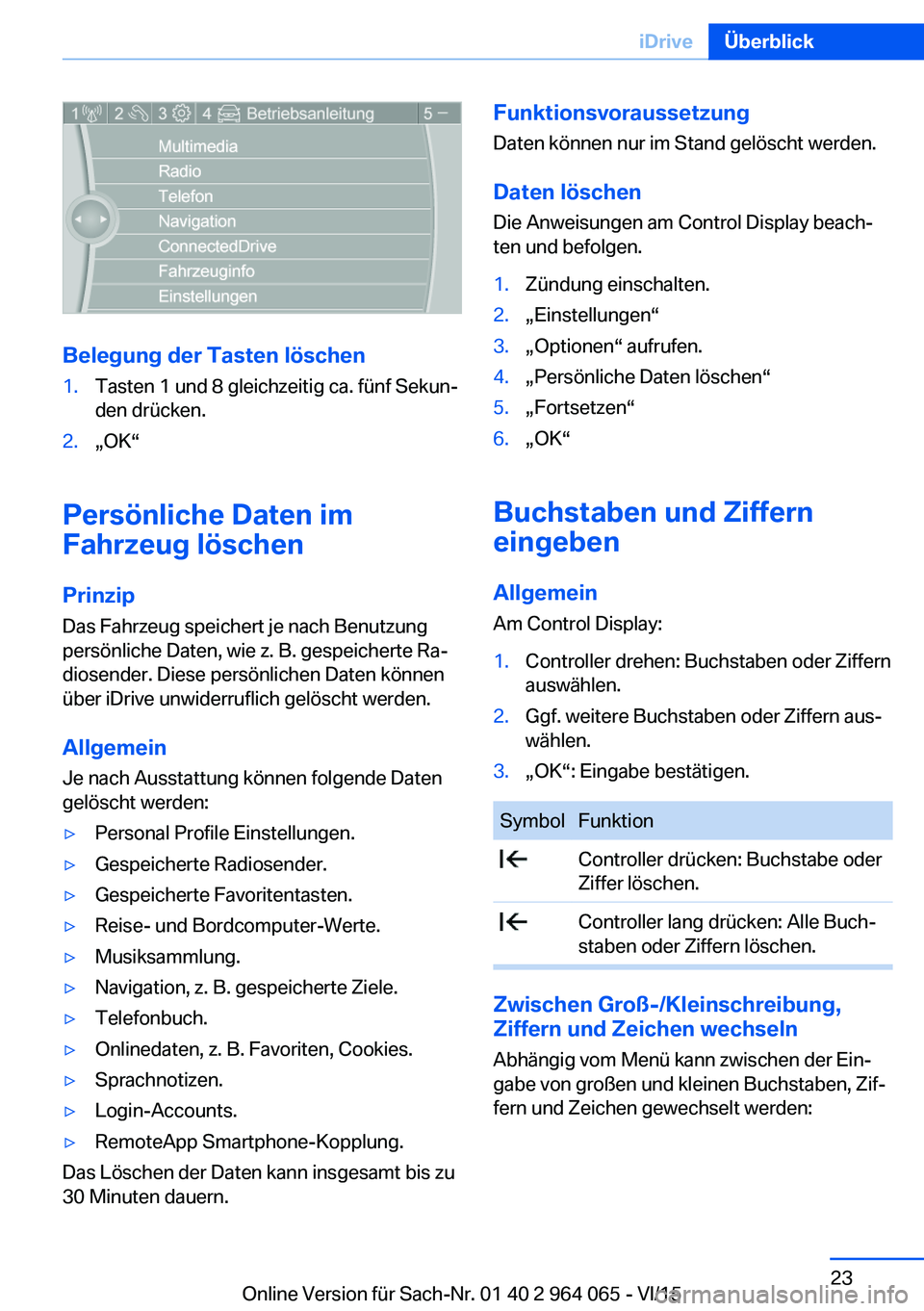
Belegung der Tasten löschen
1.Tasten 1 und 8 gleichzeitig ca. fünf Sekun‐
den drücken.2.„OK“
Persönliche Daten im
Fahrzeug löschen
Prinzip Das Fahrzeug speichert je nach Benutzung
persönliche Daten, wie z. B. gespeicherte Ra‐
diosender. Diese persönlichen Daten können
über iDrive unwiderruflich gelöscht werden.
Allgemein
Je nach Ausstattung können folgende Daten
gelöscht werden:
▷Personal Profile Einstellungen.▷Gespeicherte Radiosender.▷Gespeicherte Favoritentasten.▷Reise- und Bordcomputer-Werte.▷Musiksammlung.▷Navigation, z. B. gespeicherte Ziele.▷Telefonbuch.▷Onlinedaten, z. B. Favoriten, Cookies.▷Sprachnotizen.▷Login-Accounts.▷RemoteApp Smartphone-Kopplung.
Das Löschen der Daten kann insgesamt bis zu
30 Minuten dauern.
Funktionsvoraussetzung
Daten können nur im Stand gelöscht werden.
Daten löschen Die Anweisungen am Control Display beach‐
ten und befolgen.1.Zündung einschalten.2.„Einstellungen“3.„Optionen“ aufrufen.4.„Persönliche Daten löschen“5.„Fortsetzen“6.„OK“
Buchstaben und Ziffern
eingeben
Allgemein Am Control Display:
1.Controller drehen: Buchstaben oder Ziffern
auswählen.2.Ggf. weitere Buchstaben oder Ziffern aus‐
wählen.3.„OK“: Eingabe bestätigen.SymbolFunktion Controller drücken: Buchstabe oder
Ziffer löschen. Controller lang drücken: Alle Buch‐
staben oder Ziffern löschen.
Zwischen Groß-/Kleinschreibung, Ziffern und Zeichen wechseln
Abhängig vom Menü kann zwischen der Ein‐
gabe von großen und kleinen Buchstaben, Zif‐
fern und Zeichen gewechselt werden:
Seite 23iDriveÜberblick23
Online Version für Sach-Nr. 01 40 2 964 065 - VI/15
Page 24 of 268
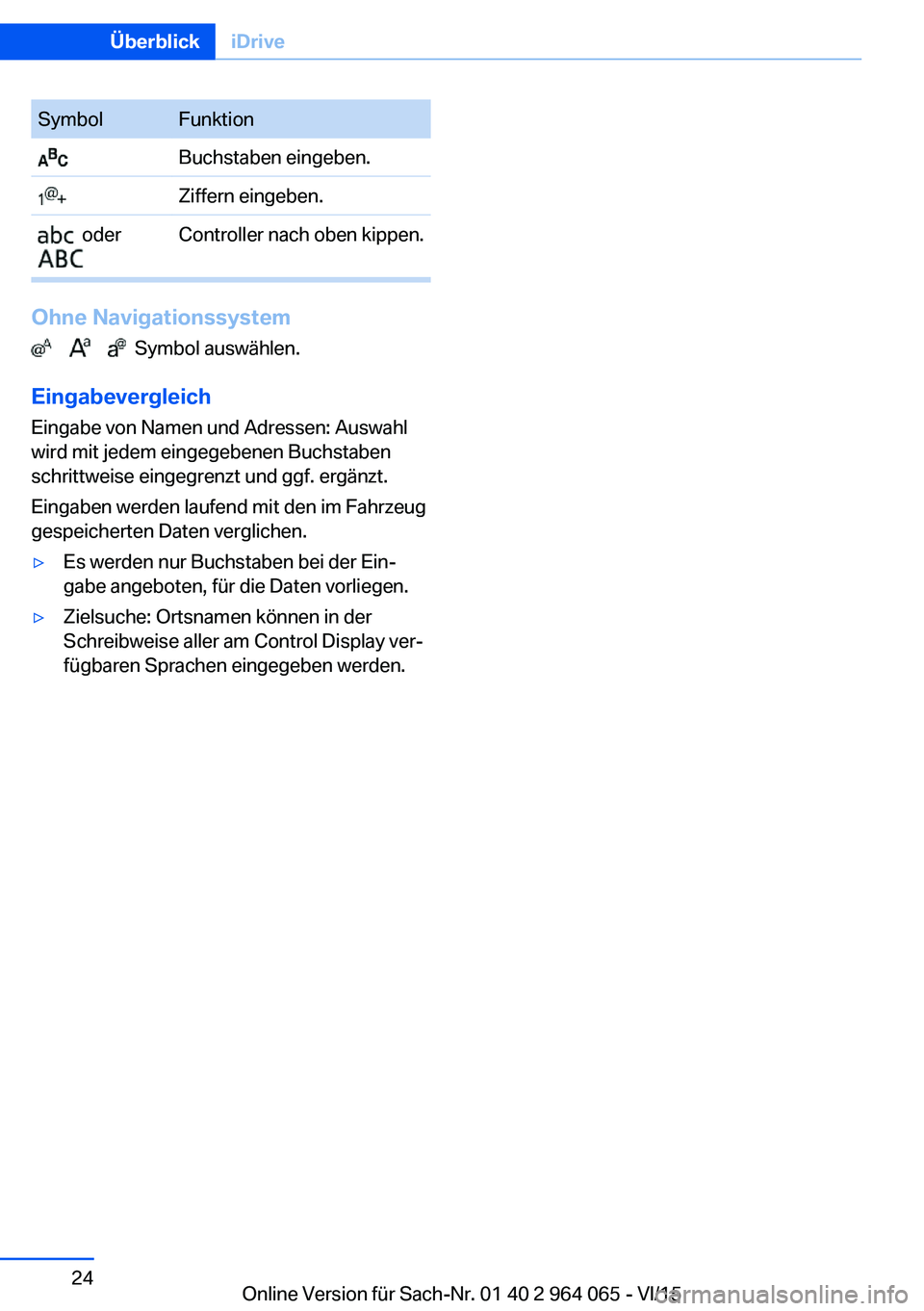
SymbolFunktion Buchstaben eingeben. Ziffern eingeben. oder
Controller nach oben kippen.
Ohne Navigationssystem
Symbol auswählen.
Eingabevergleich
Eingabe von Namen und Adressen: Auswahl
wird mit jedem eingegebenen Buchstaben
schrittweise eingegrenzt und ggf. ergänzt.
Eingaben werden laufend mit den im Fahrzeug
gespeicherten Daten verglichen.
▷Es werden nur Buchstaben bei der Ein‐
gabe angeboten, für die Daten vorliegen.▷Zielsuche: Ortsnamen können in der
Schreibweise aller am Control Display ver‐
fügbaren Sprachen eingegeben werden.Seite 24ÜberblickiDrive24
Online Version für Sach-Nr. 01 40 2 964 065 - VI/15